起動したOpenVPNサーバーに接続します。
今回使用するOpenVPNのWindowsクライアントはvpnux Clientです。
サイトからダウンロードすることができます。
ダウンロードした実行ファイルを起動してインストールを開始します。
ライセンス契約書に同意します。
インストール先を選んでインストールを行います。
完了ボタンを押してインストールを完了します。
vpnux Clientを起動します。
プロファイル -> 追加の順にボタンをクリックして、プロファイルを追加します。
プロファイルの編集画面の一般設定タブではプロファイル名とVPNサーバーを入力します。
続いて画面右側の認証のCA証明書にca.crtを、証明書認証(PKI)の証明書にclient1.crtを、秘密鍵にclient1.keyをそれぞれ設定します。
最後に秘密鍵パスワードを入力し秘密鍵パスワードを保存にチェックを入れます。
詳細設定タブに移動して画面右側の追加セキュリティ設定の項目でTLS-Auth HMAC署名を使用にチェックを入れ共有鍵にta.keyを読み込みます。
以上で設定は完了です。
vpnux Clientの起動時の画面に戻り、接続ボタンをクリックしてVPNサーバーに接続します。
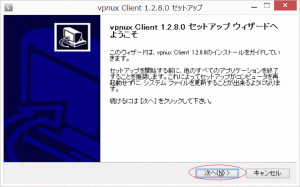
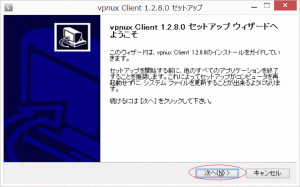
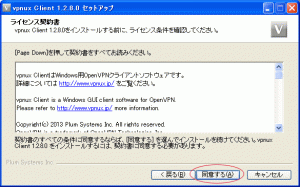

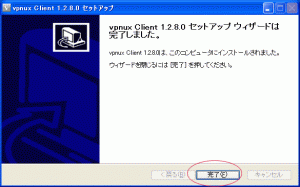
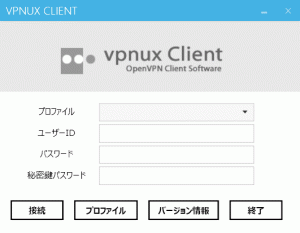
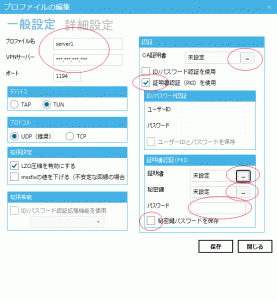
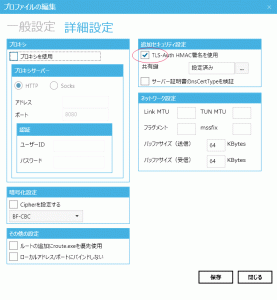
コメント